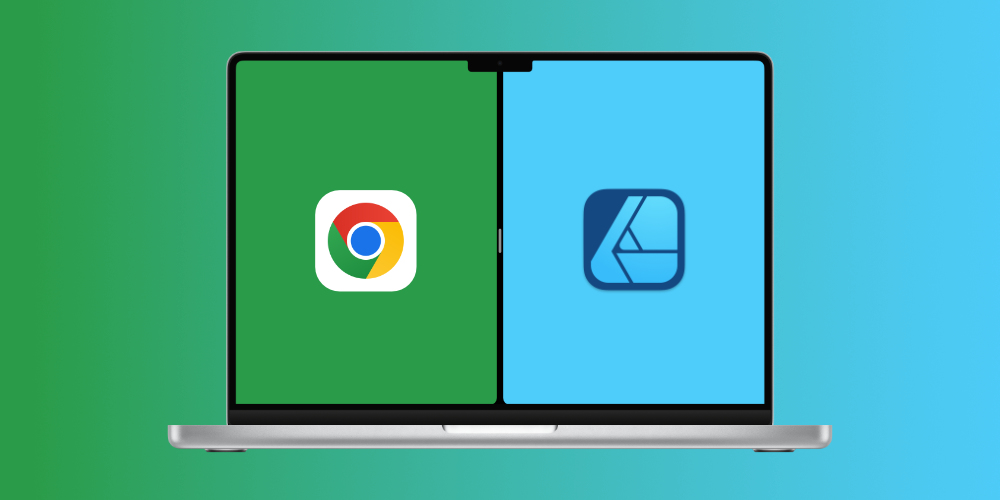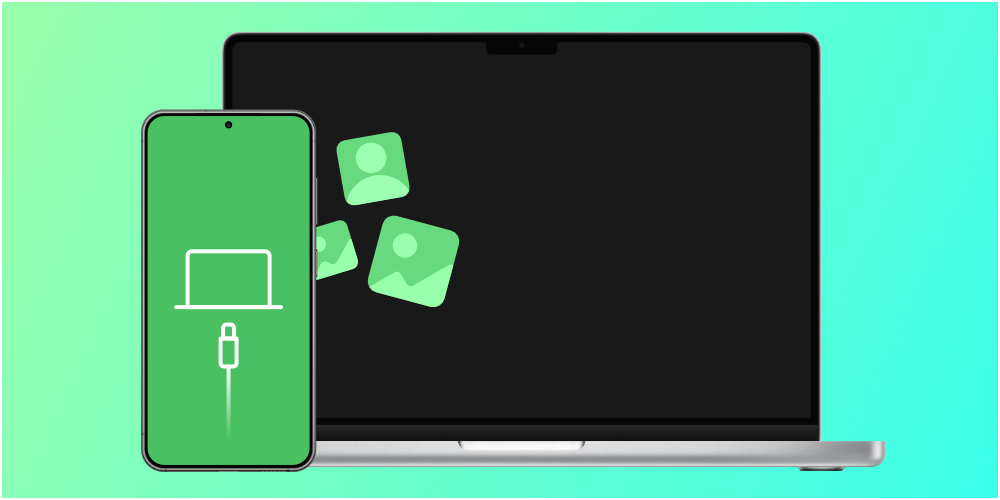احتمالا میدونید هنگامی که متن یا حتی عکسی را در سیستم عامل MacOS کپی میکنید در کلیپ بورد (ClipBoard) سیستم قرار میگیرد. تفاوتی هم نداره متن یا تصویر رو از کجا و چه اپلیکیشنی کپی میکنید میتوانید آنرا جا های مختلف ذخیره کنید. حال در این آموزش با فراسیب همراه باشید تا در این آموزش کوتاه بتوانید تصاویری که کپی کردید را بعنوان یک فایل روی سیستم بدون نیاز به اپلیکیشن خاصی ذخیره کنید…
البته اینکه گفتیم بدون نیاز به اپلیکیشن خاصی، منظور اینه نیاز نیست اپلیکیشن جدیدی روی سیستم نصب کنید، این کار با اپلیکیشن پیشفرض Preview انجام میشود که برای تماشا کردن و ویرایش ساده تصاویر در سیستم عامل MacOS کاربرد دارد.
نحوه ذخیره تصویر کپی شده به عنوان فایل در مک
در ابتدا کافیست تصویر مورد نظر خود را با کلید های Command و C یا با راست کلیک و گزینه Copy Image کپی کنید، مطابق تصویر زیر:
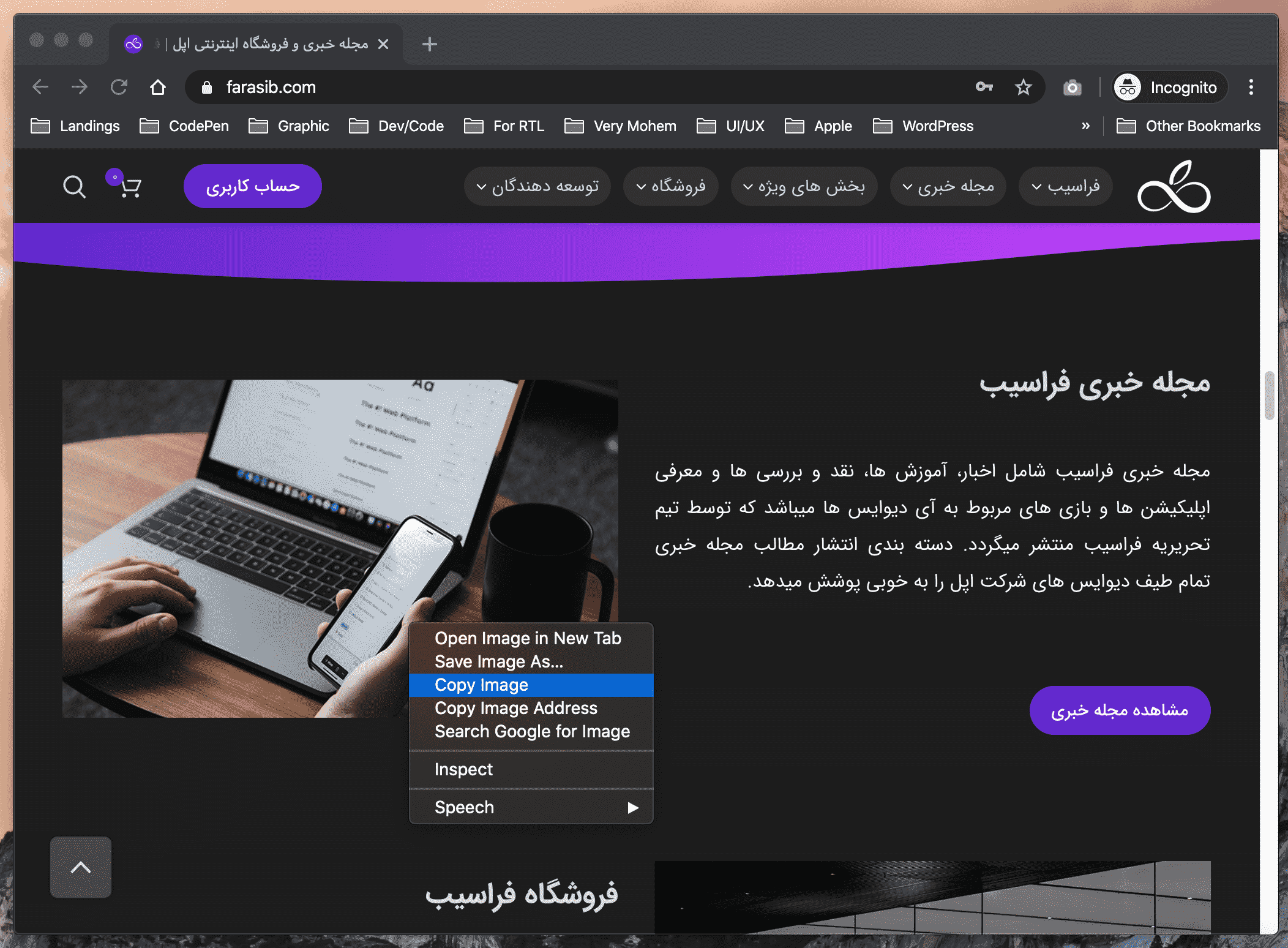
ذخیره تصویر کپی شده بعنوان فایل در مک ۱
سپس نیاز است اپلیکیشن Preview را با جستجو از طریق Spotlight یا از Launchpad آنرا اجرا کنید و از نوار بالای سیستم روی گزینه File کلیک کنید و New from Clipboard را بزنید، مطابق تصویر زیر:
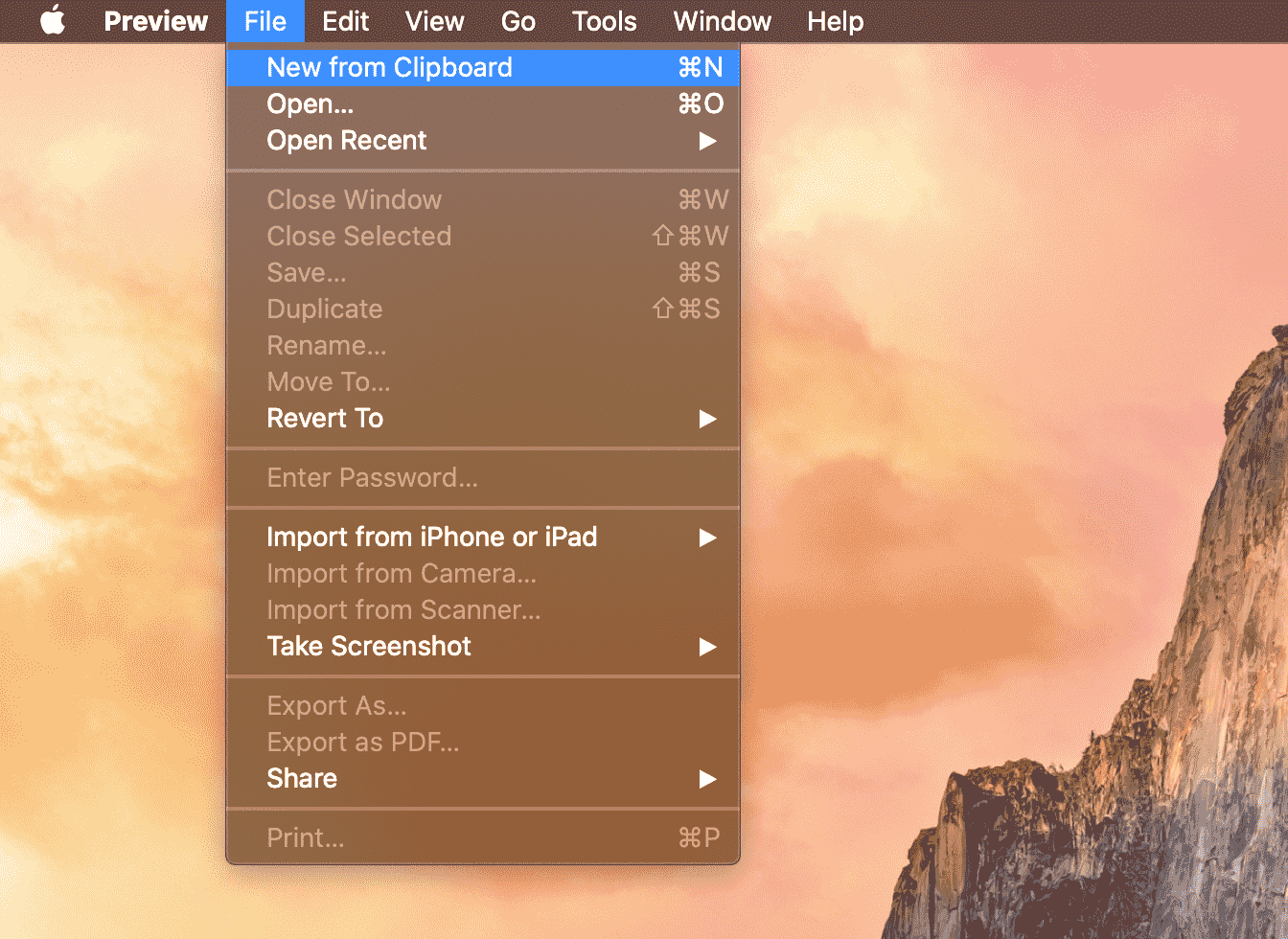
ذخیره تصویر کپی شده بعنوان فایل در مک ۲
اپلیکیشن Preview تصویر کپی شده در کلیپ بورد را نمایش میدهد؛ حال میتوانید تصویر را ویرایش کنید، نام آنرا تغییر دهید و آنرا با کلید های Command و S یا از نوار بالای سیستم، منوی File گزینه Save را بزنید تا عکس را ذخیره کنید، مطابق تصویر زیر:
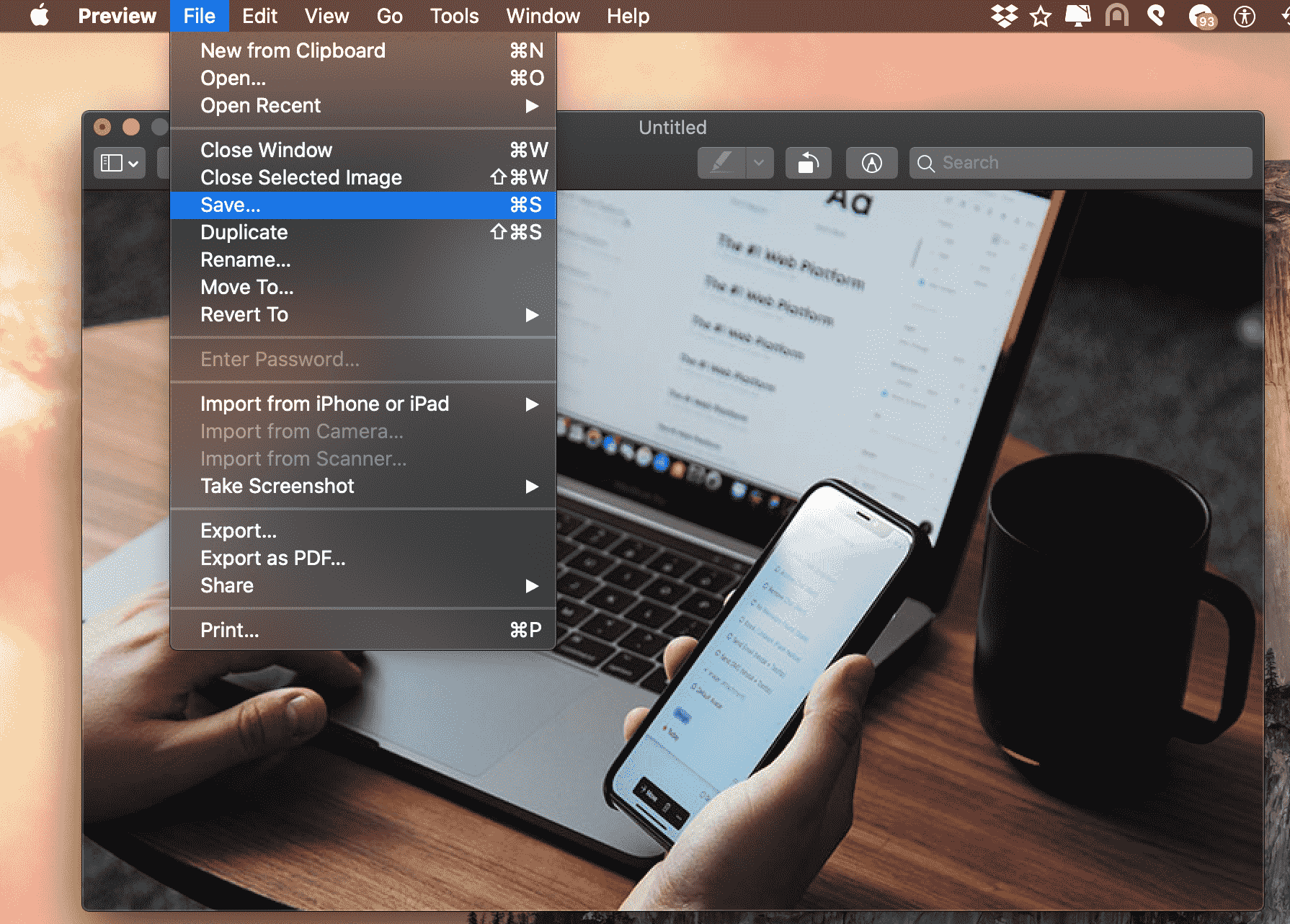
ذخیره تصویر کپی شده بعنوان فایل در مک ۳
همچنین در آخر Preview از شما مسیر ذخیره کردن فایل، فرمت و نامی که میخواهید عکس را ذخیره کنید را میپرسد که بستگی به خودتان دارد، مطابق تصویر زیر:
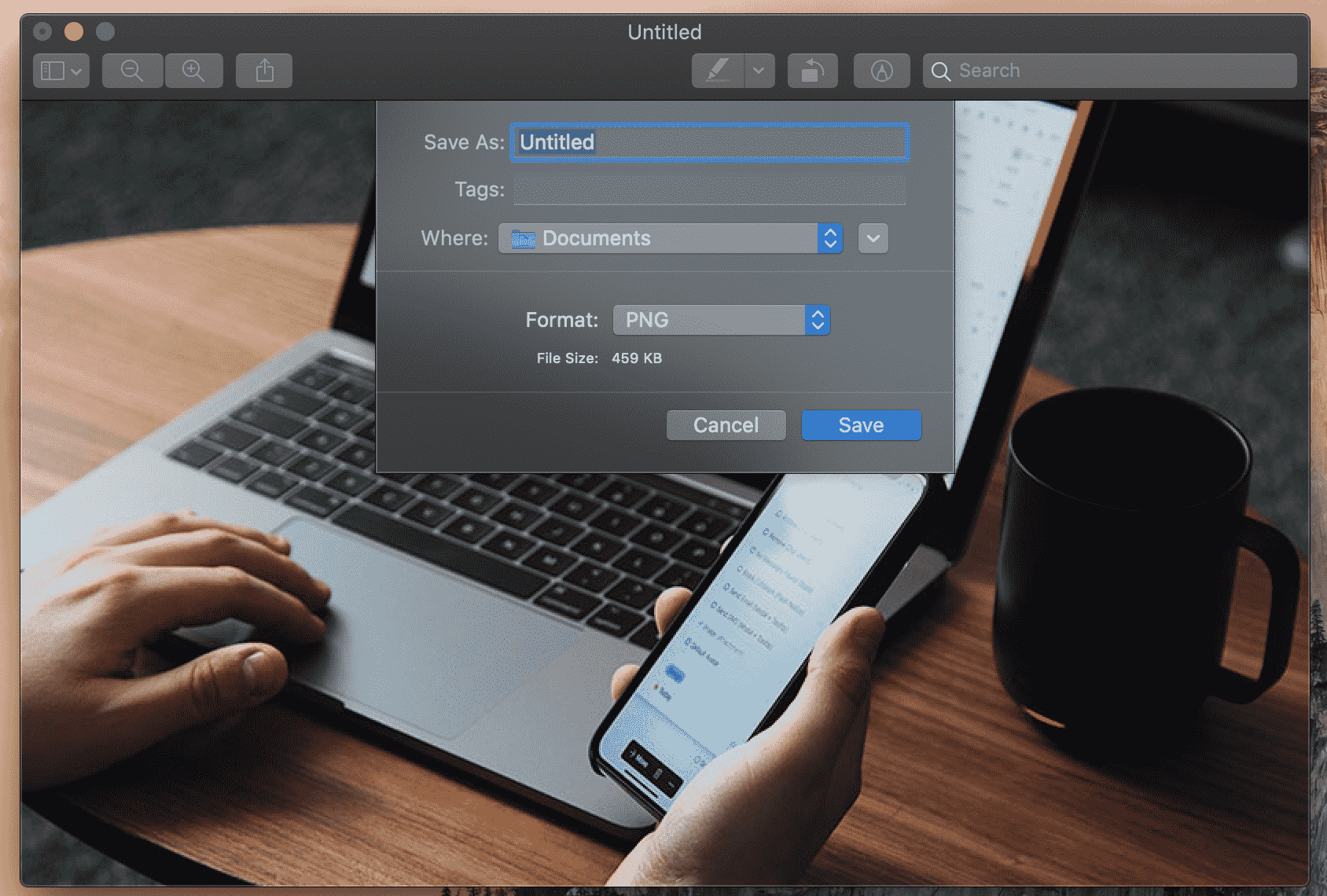
ذخیره تصویر کپی شده بعنوان فایل در مک ۴
و تمام، عکس کپی شده شما در سیستم ذخیره شد.